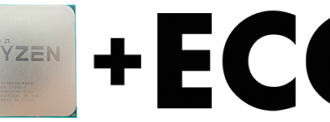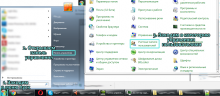Мониторинг компьютеров всегда необходим администратору для проверки его работы. В особенности если компьютеры подключены к внутренней сети организации. Для подобных целей используется панель управления компьютером. Существует множество панелей управления с открытым исходным кодом позволяющих вам с легкостью управлять вашим linux сервером через простой и удобный веб-интерфейс. Webmin лучшая из них.
Он позволяет вам с легкостью управлять пользователями, группами, дисковыми квотами вашего сервера, а также создавать файлы и каталоги настраивая наиболее популярные службы веб-серверов, FTP, электронной почты и серверов баз данных таких как MySQL, MariaDB, Firebird и прочие. Кроме всего перечисленного у вас не возникнет проблем с лицензированием Webmin, поскольку он выпущен под свободной лицензией GPL3, гарантирующей вам возможность устанавливать, использовать и изменять его по своему усмотрению. И так, установка Webmin это хорошая идея.
Как установить Webmin на CentOS 8
В данной инструкции мы расскажем вам как установить самую популярную панель управления с открытым исходным кодом Webmin в CentOS 8.
Внимание!!! Для установки пакетов необходимых для запуска и работы панели управления Webmin у вас в системе должен быть создан пользователь root с правами sudo.
Рекомендуемым, а также самым простым и лучшим методом установки панели управления Webmin в CentOS 8 является включение репозитория Webmin и установки пакета Webmin с помощью пакетного менеджера dnf.
Установка Webmin на CentOS 8 производится достаточно быстро и просто. Сперва Вам необходимо перейти в пользователя sudo введя следующую команду:
su
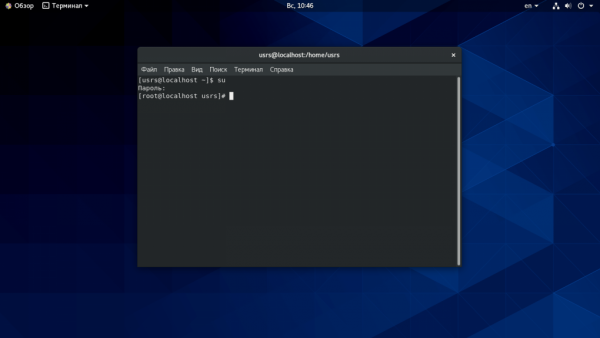
Система попросит вас ввести пароль. Вводим пароль от ранее созданного пользователя sudo.
Затем вам необходимо открыть ваш любимый текстовый редактор для создания файла репозитория. В нашем примере мы используем текстовый редактор nano:
nano /etc/yum.repos.d/webmin.repo
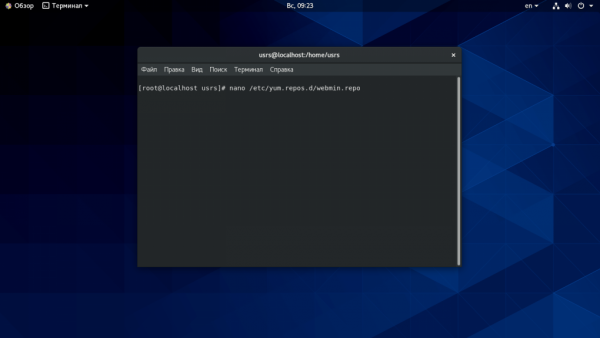
теперь в открывшемся окне редактирования файла репозитория вам нужно набрать следующий код (код можно скопировать):

После того, как вы набрали приведенный выше код, вам нужно нажать комбинацию клавиш ctrl+x и утвердительно ответить на запрос о сохранении файла репозитория.
Дальнейшим действием в процессе установки панели управления Webmin станет импорт ключа GPG с помощью команды rpm и установка пакета Webmin. Для этого наберите в терминале команду:
rpm --import http://www.webmin.com/jcameron-key.asc
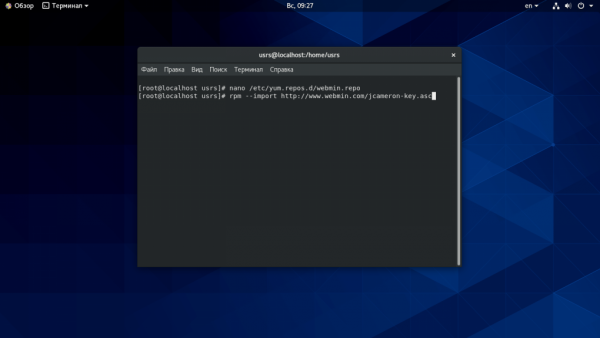
Этим действием мы импортировали ключ GPG необходимый для проверки подписи пакета. Теперь установим сам пакет панели управления Webmin набрав следующую команду:
dnf install webmin
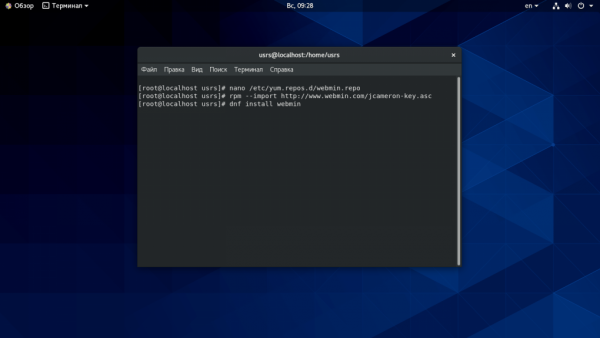
Вывод команды представлен на рисунке:
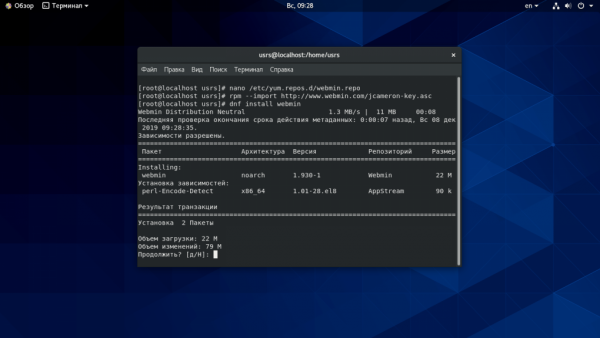
В процессе установки панели управления будут разрешены все зависимости и по окончании установки отобразится следующий вывод:
Пример вывода представлен на рисунке:
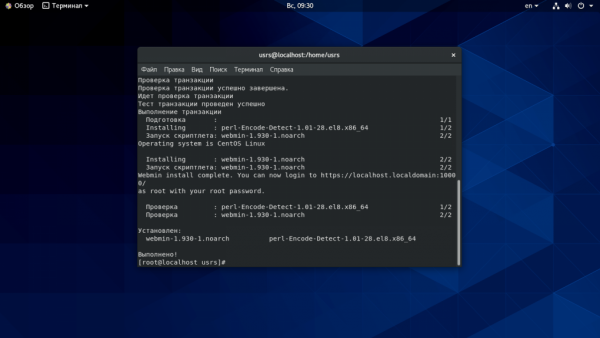
По окончании установки сервис панели управления Webmin будет запущен автоматически. На данном этапе установка Webmin CentOS 8 завершена.
Последним действием перед запуском веб интерфейса панели управления Webmin на ваш сервер с CentOS 8 является настройка брандмауэра, поскольку прослушиваемый по умолчанию панелью порт 10000 закрыт. Откроем его командами:
firewall-cmd --zone=public --add-port=10000/tcp
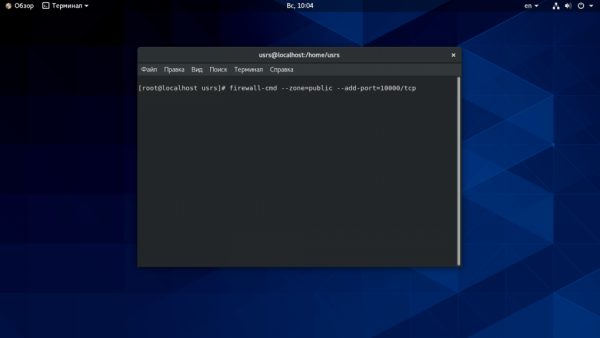
firewall-cmd --runtime-to-permanent
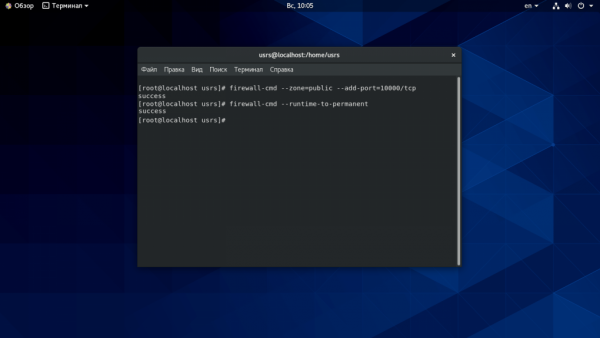
Поздравляю. Установка и настройка Webmin CentOS 8 окончена. Теперь для того, чтобы войти в веб интерфейс панели управления Webmin вам нужно открыть свой любимый браузер и ввести имя вашего сервера или же его публичный IP адрес поставив в конце двоеточие и указав адрес порта используемого по умолчанию Webmin: 10000. В нашем примере мы используем браузер firefox.
https://your_server_ip_or_hostname:10000/
После перехода по введенному вами адресу, браузер покажет предупреждение о том, что сертификат сайта недействителен. Это происходит из-за того, что по умолчанию Webmin использует самоподписанный SSL сертификат не включенный в доверенные SSL сертификаты. Для продолжения добавьте его в исключения.
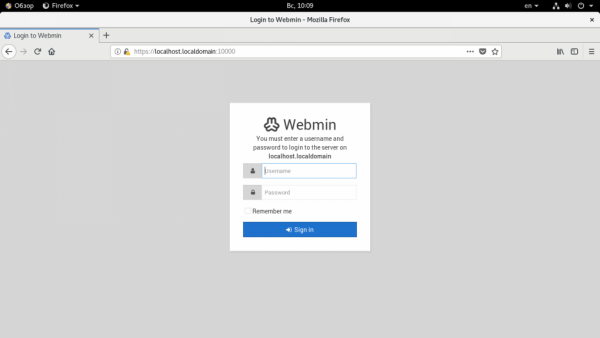
Для входа в Webmin используются логин и пароль от вашего пользователя root.
После того, как вы войдете в систему, вас автоматически перенаправит на главную страницу панели управления Webmin, которая в автоматическом режиме предоставит вам основную информацию о вашей системе.
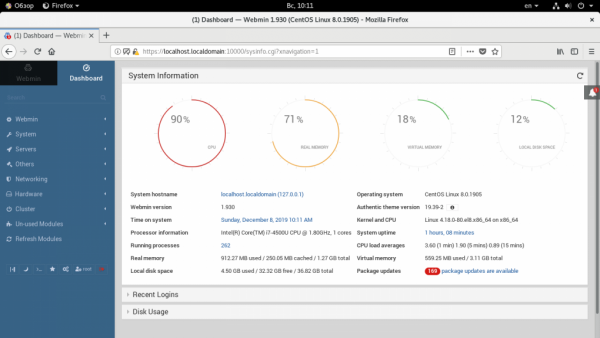
Теперь вы можете настраивать ваш сервер на CentOS 8 в соответствии с вашими потребностями.
Заключение
Webmin является незаменимым приложением для отслеживания и настройки серверов и оборудования, работоспособность которых необходимо отслеживать. Конечно, он не является самым эффективным инструментом в этом процессе, но превосходно выполняет возложенные на него функции, потребляя при этом минимальное количество системных ресурсов.
Действуя согласно нашей инструкции вы без проблем, быстро и легко сможете установить и начать пользоваться одной из лучших панелей управления с открытым исходным кодом Webmin. Также вы можете получить более исчерпывающую информацию о Webmin посетив страницу документации расположенную на их официальном сайте. Спасибо за внимание.